| Главная страница | Настройка Outlook Express | Оutlook пропала иконка конверта | Хронометраж на MS Outlook |

Хронометраж на MS Outlook
От современного человека сегодня часто можно услышать нарекания на то, что ему не хватает времени, и он попросту не успеваете заниматься теми проектами, которые имеют для него гораздо более высокий приоритет, нет возможности даже уделить время семье. Эти фразы становятся неотъемлемым атрибутом практически для любой профессии, будь то для менеджера международных организаций, журналистов, дворников или даже для домохозяек, недостаток времени может преследовать буквально каждого.
Каждая минута нашего жизненного времени просчитана и сложена в общее число, которое мы никак увеличить не можем. Что же нам остается делать? В наших силах научиться эффективно использовать каждую минуту жизни, предоставленную в наше распоряжение. Для того чтобы получить такой навык необходимо перво-наперво обладать объективной информацией о затратах времени при помощи хронометража.
Сегодня мы рассмотрим способ ведения личного хронометража при помощи MS Outlook и анализом полученных данных в системе Excel. Outlook позволяет достаточно легко и и без лишних усилий выполнять все необходимые расчеты, а благодаря автоматической пересылке данных в редактор Excel, мы имеем достаточно широкий спектр возможностей для последующего анализа, полученных результатов.
«Встречи в прошлом»
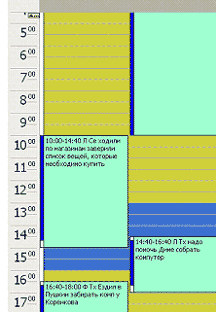
В классическом варианте для замеров хронометража в Outlook предусмотрен дневник, но в этой методике мы будем применять совершенно другой принцип. Для построения нашего хронометража, мы будем использовать раздел Календарь. Чтобы фиксировать заданную точку во временном пространстве, мы создаем встречу, которая происходила бы в прошедшем времени, длительность этой встречи приравниваем к затраченному времени. В такой встрече, можно применять в поле примечаний любые тексты, помимо основных заголовков классификаторов и прикреплять нужные Вам файлы. Здесь в календаре имеется возможность провести поиск по любому слову из названия встречи, что позволяет использовать этот календарь не только в форме хронометража, но и как Ваш личный дневник, который будет вмещать массу полезной информации о приятных моментах жизни и деловых заметках. Отображение графы Рабочая неделя будет предоставлять очень удобный график затраты Вашего времени. Можно выставлять параметры точности, если стандартные настройки Вас по каким-либо причинам не устраивают, а параметр встречи позволит ввести необходимые данные о времени вручную. Это создаст эффект наложения встреч друг на друга, как мы можем видеть это на рисунке, что затрудняет обзор, но зато делает рисунок более точным, без чего ведение хронометража на начальных этапах будет более чем затруднительным. Если Вы нажмете правой кнопкой мыши на временной шкале календаря, то вы сможете выбрать точность учета в появившейся менюшке.
«Раскраска» встреч
Благодаря тому, что мы выставили встречи в прошлом, хронометраж в календаре будет вести расходы времени, для того, чтобы посмотреть это было более удобно, можно применить стандартную функцию, называемую, Цвет календаря. Если у Вас применяется достаточно старая версия программы, то для выделения цветом, рекомендуется использовать такую функцию, как занятость: занят – свободен – на работе.

Для редакторов программы Outlook есть определенный установленный ряд цветовых выделений, которые Вы можете присвоить встречам, как Вы видите на рисунке. Вы будете иметь возможность название для каждой из пометок, но не будете иметь возможности поменять цвет метки. Занимаясь такой работой постоянно, Вы заметите, что имеющихся в наличии цветов окажется более чем достаточно для создания удобной системы управления хронометражем. Здесь применяется достаточно простой принцип: чтобы создать Ваш собственный перечень, нужно просто установить цветовую гамму для встреч по критерию их важности и присвоить им гамму цветов, которые позволят наиболее эффективно замечать нужные встречи в первую очередь. Начинаем создавать новую метку, и тут же, сразу, в правом нижнем углу нажимаем на выбранную метку цветом. Но здесь многие начинают задавать вопрос, зачем каждый раз, создавая встречу для хронометражей, выбирать цвет, если это долго. И правильно, для определенного типа встреч мы можем заранее установить присвоение цветового выделения автоматически, благодаря наличию функции автоформат.

Если перейти в появившееся меню, то выставить условия автоматического окрашивания не составит особого труда. Вы можете сами формулировать правила автоматического форматирования по необходимым параметрам: имя организатора, участники встречи, время для проведения и так далее. Таким образом, встречи, сгруппированные по определенным темам в классификаторе, будут окрашиваться в соответствующие, присвоенные им, цветовые оттенки. Если в календаре помимо классификации по фактам, Вам также необходимо сохранить классификацию по параметру план, Вам потребуется отличить эти хронометражные встречи, которые фиксируют по факту, от тех, которые фиксируют по плану. Это делается посредством присвоения нужной категории отметки хронометраж, и отправляя на анализ в Excel лишь для установленной категории.
Цели хронометража
Благодаря тому, что Вы можете выполнять учет и анализ расхода времени, появляется само мотивация посредством учета. С началом проведения исчислений, мы берем управление данным процессом в свои руки и управлять собственной жизнью. Берем какой-либо уровень показателя и приступаем к отслеживанию значения этого параметра. Если Вы будете постоянно обращать внимание на значение показателя, которое запланировано и то, которое Вы желаете достигнуть, то скоро заметите, как эти показатели приближаются друг к другу. Приведем такой пример: хочу тратить на болтовню не более получаса в день. Теперь выставляем в таблице это значение и рядом наблюдаем это же значение, только по факту. В результате чего перед нами постоянно будет находиться картина о структуре затраты времени и изменениях в нужную Вам сторону. Если, к примеру, Вы уделяете мало времени решению семейных вопросов, то следует выставить этот показатель и заниматься анализом отслеживания изменений в нужную сторону. Если Вы попробуете планировать любой параметр, основываясь на личном опыте, то убедитесь в большей эффективности и возможности применять этот метод на практике, нежели просто при помощи интуиции.
Правила именования встреч
Для повышения информативности хронометражных данных, Вы должны создать маркеры для названий уже прошедших встреч, чтобы благодаря установленной закономерности можно было эффективно подходить к выполнению анализа.
С целью реализации задуманного Вам потребуется в начало названия встречи нужно вставлять приставку. Которая укажет на направление и узкую специализацию данной встречи и даже на самые простые дела – поздороваться с соседом. Для примера рассмотрим такой вариант многоуровневой классификации:
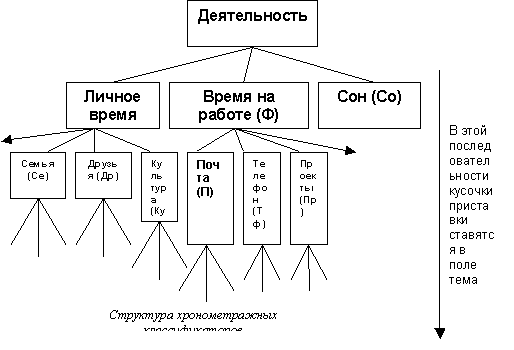
Этот подход делает возможным проведение анализа самых общих моментов: сколько затрачивается на прием пищи, сон и так далее, так и более узконаправленных и точечных.
Приведу несколько примеров:
«Л Се Прогулка» - личное время, проводим в кругу семьи.
«Ф Пр ПроектБ: отчет» - это время, которое я затратил на работу с текущим проектом.
Для разбираемого нами примера, будет нелишним отметить такой принцип: помимо классификаторов функциональных, систему иерархии, которых мы рассматривали немного выше, Вы можете также применять проектные классификаторы, которые снабжаются служебными символами в окончании. Этот подход позволяет Вам не только разобраться в структуре расходов по критерию направления, но и на конкретные проекты. При учете того, что хронометражные встречи могут содержать еще и прикрепленные файлы и заметки, то вполне понятно, что Вы приобретете тематическую выборку из личного архива. Так поставив в конце двоеточие, будет означать поиск, а то, что без двоеточия, будет означать заметки, несущие какие-то эмоциональные нагрузки.
Чтобы исключить путаницу, следует составить свой личный регламент для применения различных видов классификаторов. Привести и описать значения этих классификаторов непосредственно в самом документе. Для Ваших личных заметок это будет просто пожеланием, но вот в корпоративных работах без этого просто не обойтись. Заметьте, что некоторые из созданных показателей для деятельности будут создаваться временно, чем ближе к окончанию названия размещается признак, тем более временно назначение носит показатель и в большей степени его применение ситуативно. Исходя из этого, признаки, располагающиеся в начале будут представлять самый наибольший интерес, так как их применение обусловлено постоянством.
Разумеется, что для каждого человека в отдельности, набор важных и наиболее приоритетных показателей будет свой, который он будет применять в начале хронометражных встреч. Также есть возможность применения нескольких систем классификаторов, помимо уже рассмотренной нами, Вы можете применить и более плоскую систему, в которой Вы исключите любую иерархичность в структуре, а будет лишь короткий список классификаторов, имеющих связь с соответствующими показателями для отслеживания.
Перенос данных в Excel
График является наиболее информативной и удобной для восприятия формой передачи и получения информации. Так как в программе Outlook отсутствует возможность построения графиков, то нам придется дополнительно воспользоваться программой MS Excel.
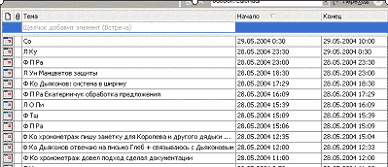
Для переноса данных в меню Текущее представление нужно выбрать пункт По категориям, если встречи не разбиты по категориям, если разбиты по категориям, то Вам нужно настроить пользовательское представление, где Вам нужно задать отобразить таблицей встречи, не применяя группировку. В соответствующих графах в обязательном порядке должны присутствовать начало и окончание встреч. К примеру, содержимое поля Метка, также может быть отправлено на экспорт, потом Вам потребуется задать присутствие в необходимых графах. Чтобы данные обрабатывались более корректно, для столбиков начала/конца задается следующий формат даты:
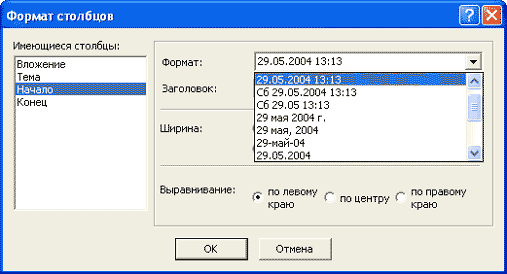
Использование шаблонов для обработки данных в Excel
Для того, чтобы упростить и автоматизировать анализ данных при разработке личного механизма работы системы, мы должны задействовать специальные шаблоны Excel. Приведу в качестве примера такие шаблоны:
Исходный файл для обработки данных будет иметь следующий вид:
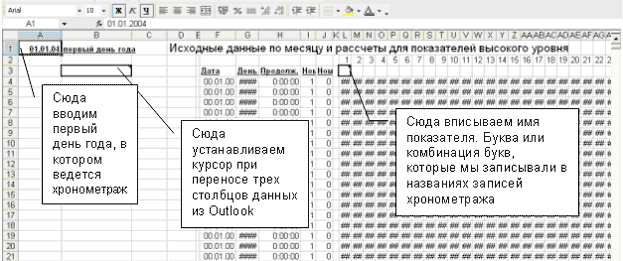
Последовательность действий при переносе данных в созданный шаблон:
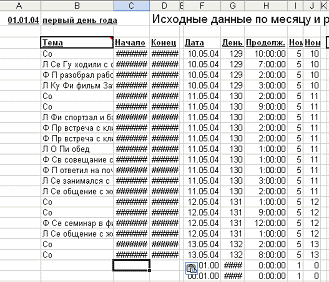
- В Outlook подключаем и выполняем настройку представления, описанное выше.
- Сочетанием клавиш «Ctrl+A» выделяем все хронометражные записи.
- Сочетанием клавиш «Ctrl+C» отправляем полученные хронометражные данные в буфер обмена.
- В Excel открыть страницу, располагаемую в аналитическом файле «Данные-и-расчеты-месяц-дни», изображенную на рисунке.
- Ставим курсор на клетку B3 и нажатием сочетания «Ctrl+V», отправляем данные из буфера обмена в таблицу. В результате получится следующая картина:
Анализ данных хронометража
Выявляются три основных направления для проведения анализа:
- структура расходов времени;
- как менялся показатель;
- какой была величина показателя в среднем за период.
Как пример анализа структуры можно предложить анализ расходов в общем времени, какая доля была отведена сну, личной работе, работе на фирме, следует учитывать, что в сумме вклад показателей должен будет составить все 100 процентов. Как пример динамического показателя, мы можем привести динамику перемены расходов за каждый день для сна в течении установленного периода. Для среднего хорошим примером послужит среднестатистическое время, затраченное на сон за истекший период.
Структурный анализ позволяет повлиять на структуру хронологических затрат. Действие динамического направляется на повышение само мотивации, усиление стремления удержать показатель на достаточно высоком уровне. Средний нужен для того, чтобы определиться с количеством необходимого времени на каждый вид активности для того, чтобы можно было запланировать на будущее или для того, чтобы установить какие-либо нормы. Многие моменты, на которые расходуется время, будет наиболее удобно запланировать через средне нормативное значение за период.
Допустим, что в той или иной ситуации, нам потребуется узнать общую структуру затрат времени, то есть сколько будет потрачено конкретно на сон, а сколько на работу и определить их процентное соотношение. Согласно установленной нами ранее схемы мы определяем сумму таких показателей, как Ф, Со и Л. Эти показатели показывают время, которое тратиться на работу Ф, Время для сна Со, время личное Л. Что мы делаем дальше – к примеру, недостаток времени на общение с семьей является кошмаром многих менеджеров. При отслеживании параметра времени на семью, мы будем удерживать и остальные показатели в норме, и удержать показатель семьи на нужном нам уровне.
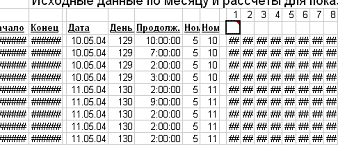
Для начала мы задаем Excel задачу по отслеживанию вышеперечисленных показателей, которые он будет искать по названию хронометражных данных. При этом, выделенные жирным шрифтом, как на рисунке, нужно вводить соответствующие показатели. На изображении мы видим заметную и самую первую графу для ввода данных. Остальные графы располагаются в правой стороне листа, отыскать их возможно прокручивая по горизонтали колесико мышки.
В графы мы заносим три показателя:
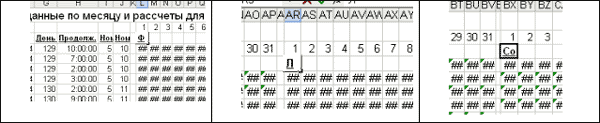
Переход на лист Сводная:
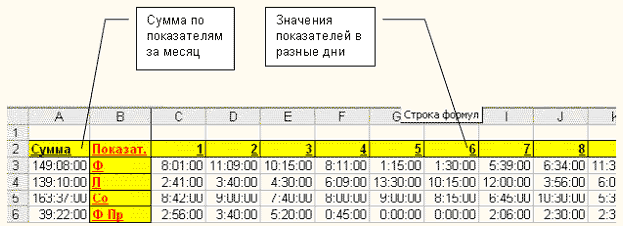
С целью реализации поставленной задачи, строим график суммарных значений за истекший месяц. Трафик будет иметь такой вид.
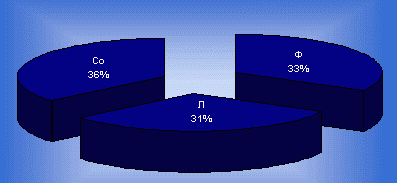
Этот график позволяет гармонизировать затрату времени по всем трем показателям , к примеру, уровнять затрату личного времени, сто согласно полученного графика, уже реализовано. Также этот график позволяет отслеживать динамику затрат времени на сон, согласно рисунка:
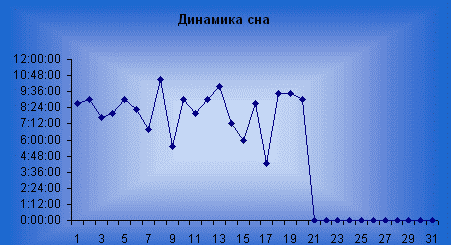
Применяя такой инструмент, Вы можете сделать подробный анализ детальных показателей или же общий по направлениям. Чтобы проанализировать динамику показателей посредине года или общую структуру затраты времени в течении года нужно применит шаблон месяц-год. При разнице в системе измерения для этого случая волноваться не стоит.
«Приборная панель»
Изменяя настройки редактора Excel, Вы можете подобрать под себя приборную панель, которая будет отображать основные показатели работы. Здесь будут отображаться все показатели одновременно, что позволит отследить такие показатели:
- Ресурсные – какое количество ресурса остается (или времени в месяце)
- Расходные – расход топлива на теперешний момент (по параметру затраты сил, эффективен ли такой режим работы)
- Параметры движения – такие как скорость, несколько приборов, демонстрирующих одновременно различные параметры.
- Технические – давление в системе, уровень напряжение в сети, температура
охладителя, величина пробега или же понижение время сна
Как опытный водитель автомобиля запросто разбирается в параметрах движение по звуку работающего мотора и скорости мелькающих деревьев, так и Вы можете обходиться без установки панели приборов. Но будет ил деловой, здравомыслящий человек доверять подобные факторы при недостатке самого важного параметра – времени, интуиции и эмоциям? Приборная панель позволит Вам отследить не только параметры, с которыми работаете Вы, но и параметры работы Ваших сотрудников. Если каждый сотрудник будет вести отдельный хронометраж в Outlook, а Вы в свою очередь, будете отправлять такие отчеты вышестоящему руководству. А вот уже, непосредственно сам руководитель, найдет для себя очень полезным применение приборной панели как в анализе работы любого отдельно взятого сотрудника, так и в целом всего подразделения. Для этого ему потребуется просто один раз произвести настройку приборной панели и в нужный момент, к примеру, один раз вечером после работы, производить перенос данных из Outlook. Что позволит ему всегда быть в курсе всех событий в его компании.
Как пример, здесь предоставляется панель приборов менеджера по продаже за отчетный период
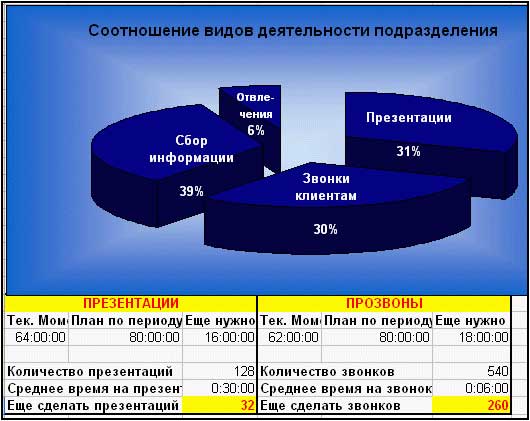
Данный пример наглядно демонстрирует, как отслеживаются не только показатели затрат времени, но и количественные затраты ресурсов. На графике видно не только значения, которых достигли по факту, но и те, которые находятся в плане. Для того, чтобы отследить эффективность, необходимо вычислить частное отношения результата к времени.
Каждому нужно помнить, что только подбирая панель приборов индивидуально под себя, возможно добиться максимально адекватного отражения ситуации.